 |
 |
 |
| |
ここではメールソフト「Outlook Exress」に貼り付けます。
[ スタート ]-[( すべての ) プログラム ]-[Outlook Express]
をクリックしします。 |
|
|
 |
 |
 |
|
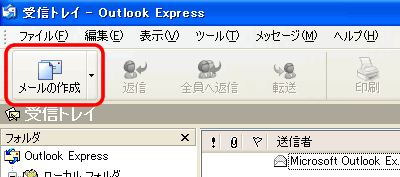 |
 |
 |
 |
| |
| [ メールの作成 ] をクリックします。メッセージ作成画面が起動するので、宛先・件名を入力します。 |
|
|
 |
 |
 |
| ※ |
宛先にご自分のアドレスを入力すると、送受信を確認できます。 |
|
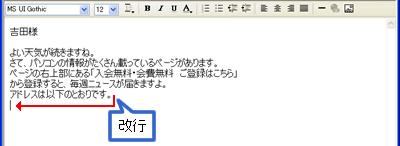
|
 |
 |
 |
| |
| メッセージ画面に本文を入力し、アドレスを紹介したい位置で改行します。 |
|
|
 |
 |
 |
|
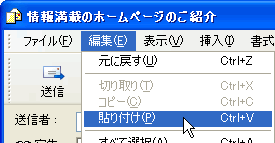 |
 |
 |
 |
| |
| メニューバーの [ 編集 ]-[ 貼り付け ] をクリックします。 |
|
|
 |
 |
 |
ご注意
他のコピー操作 ( メールアドレスや文字など ) を行うと、操作 1 でコピーした URL
のコピー情報は消えてしまいます。 |
|
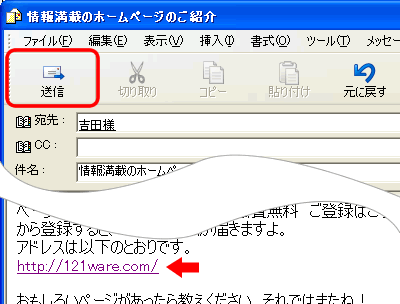 |
 |
 |
 |
| |
| 続けて、メッセージを入力する場合は、改行して入力します。入力が終わったら、[
送信 ] をクリックします。 |
|
|
 |
 |
 |
|
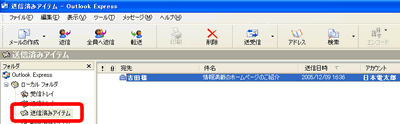 |
 |
 |
 |
| |
| メール設定などにより、適宜 [ 送受信 ] の操作を行ってください。[
送信済みアイテム ] をクリックすると、メールが送信できたことを確認できます。 |
|
|
 |
 |
 |
 |
 |
 |
| |
ご自分宛に送信された方は、受信メールを確認してみましょう。
| ※ |
[ メッセージを直ちに送信する ] のチェックをはずしている場合は、[
送受信 ] を 2 回行ってください。 |
|
|
|
 |
 |
 |
|
| コピーされた情報は、次にコピー操作を行うまでパソコン内に記憶されていますので、続けてワードやエクセルなどにも貼り付けることができます。ただし、パソコンの電源を切るとコピーされた情報は消えます。 |
|